|
TOP SINGULARIDADE


Merci beaucoup Estela de ton invitation à traduire tes tutoriels en français.

Pour traduire ce tutoriel j'ai utilisé PSPX7, mais il peut également être exécuté avec les autres versions.
Suivant la version utilisée, vous pouvez obtenir des résultats différents.
Depuis la version X4, la fonction Image>Miroir a été remplacée par Image>Renverser horizontalement,
et Image>Renverser avec Image>Renverser verticalement.
Dans les versions X5 et X6, les fonctions ont été améliorées par la mise à disposition du menu Objets.
Avec la nouvelle version X7, nous avons à nouveau Miroir/Retourner, mais avec nouvelles différences.
Consulter, si vouz voulez, mes notes ici
Certaines dénominations ont changées entre les versions de PSP.
Les plus frequentes dénominations utilisées:

 Vos versions ici Vos versions ici
Nécessaire pour réaliser ce tutoriel:
Matériel ici
Pour le tube merci Beatriz.
Le reste du matériel est de Estela Fonseca.
(ici les liens vers les sites des créateurs de tubes)
Modules Externes
consulter, si nécessaire, ma section de filtre ici
Filters Unlimited 2.0 ici
°v° Kiwi's Oelfilters - Videowand ici
Filter Factory Gallery B - Gradient Window ici
Filter Factory Gallery F - Quadrant Replicate ici
Filtres Factory Gallery et Kiwi peuvent être utilisés seuls ou importés dans Filters Unlimited.
voir comment le faire ici).
Si un filtre est fourni avec cette icône,  on est obligé à l'importer dans Unlimited on est obligé à l'importer dans Unlimited

N'hésitez pas à changer le mode mélange des calques et leur opacité selon les couleurs que vous utiliserez.
Placer les sélections dans le dossier Sélections.
1. Ouvrir une nouvelle image transparente 1000 x 600 pixels.
Sélections>Sélectionner tout.
Ouvrir l'image imagem-1 - Édition>Copier.
Revenir sur votre travail et Édition>Coller dans la sélection.
Sélections>Désélectionner tout.
2. Effets>Effets de distorsion>Pixellisation.

3. Réglage>Ajouter/Supprimer du bruit>Ajouter du bruit.

4. Calques>Dupliquer.
Effets>Modules Externes>Filter Factory Gallery B - Gradient Window.

5. Sélections>Charger/Enregistrer une sélection>Charger à partir du disque.
Chercher et charger la sélection Singularidade-1.
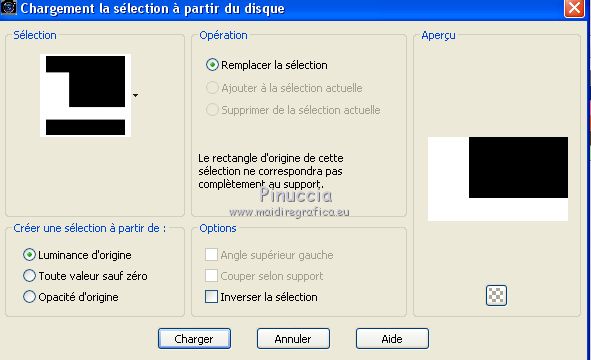
Presser CANC sur le clavier 
Vous positionner sur le calque du bas de la pile.
Sélections>Transformer la sélection en calque.
Calques>Agencer>Placer en haut de la pile.
Garder sélectionné.
6. Effets>Modules Externes>Filter Factory Gallery F - Quadrant Replicate.
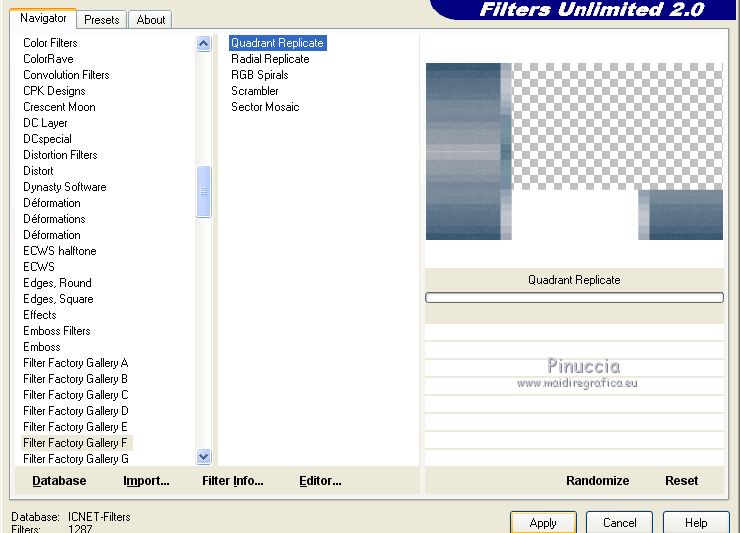
Sélections>Modifier>Sélectionner les bordures de la sélection.

Placer en avant plan la couleur blanche #ffffff.
Remplir  la sélection avec la couleur blanche. la sélection avec la couleur blanche.
Sélections>Désélectionner tout.
7. Vous positionner sur le calque de dessous, Copie de Raster 1.
Effets>Effets de distorsion>Coordonnées polaires.

Sélections>Désélectionner tout.
8. Effets>Modules Externes>Filters Unlimited 2.0 - °v° Kiwi's Oelfilters - Videowand.
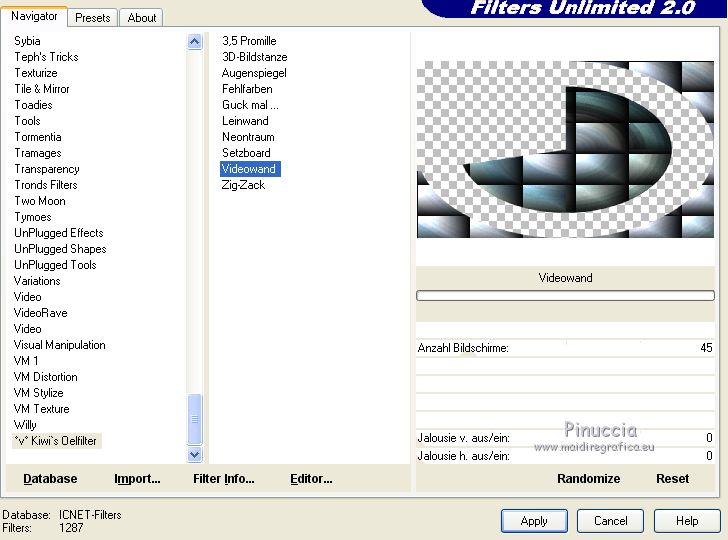
Effets>Effets 3D>Ombre portée, couleur #b37d41.

9. Vous positionner sur le calque du haut de la pile.
Sélections>Charger/Enregistrer une sélection>Charger à partir du disque.
Chercher et charger la sélection Singularidade-2.
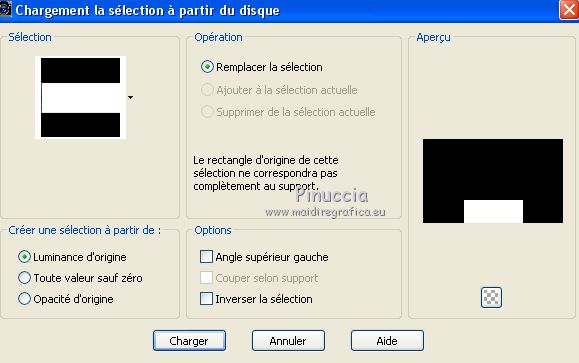
Édition>Coller dans la sélection (l'image Imagem_1 est toujours en mémoire).
Réglage>Netteté>Netteté.
Sélection>Désélectionner tout.
10. Effets>Effets 3D>Ombre portée, comme précédemment.

11. Ouvrir Deco-1 - Édition>Copier.
Revenir sur votre travail et Édition>Coller comme nouveau calque.
Placer le calque en mode Recouvrement et réduire l'opacité à 73%.
12. Ouvrir Deco-2-Texto - Édition>Copier.
Revenir sur votre travail et Édition>Coller comme nouveau calque.
Touche K pour activer l'outil Sélecteur 
et placer Position horiz.: 295,00 et Position vert.: 9,00.
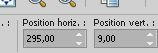
Touche M pour désélectionner l'outil.
13. Ouvrir Texto - Édition>Copier.
Revenir sur votre travail et Édition>Coller comme nouveau calque.
Déplacer  le texte en haut à droite, ou à votre convenance. le texte en haut à droite, ou à votre convenance.

Effets>Effets 3D>Ombre portée, couleur #ffffff.

14. Calques>Nouveau calque raster.
Remplir  avec la couleur blanche #ffffff. avec la couleur blanche #ffffff.
Sélections>Sélectionner tout.
Sélections>Modifier>Contracter - 3 pixels.
Presser CANC sur le clavier.
Sélections>Désélectionner tout.
15. Image>Ajouter des bordures, 47 pixels, symétrique, couleur #ffffff.
Calques>Dupliquer.
Image>Redimensionner, à 20%, redimensionner tous les calques décoché.
16. Outil sélecteur 
et placer Position horiz.: 814,00 et Position vert. 491,00.

Touche M pour désélectionner l'outil.
Placer le calque en mode Lumière dure (ou selon vos couleurs).
17. Ouvrir le tube 733-models-LB TUBES - - Édition>Copier.
Revenir sur votre travail et Édition>Coller comme nouveau calque.
Positionner  le tube à votre goût ou voir mon exemple. le tube à votre goût ou voir mon exemple.
Calques>Dupliquer.
Vous positionner sur le calque de dessous.
Réglage>Flou>Flou gaussien - rayon 10.

Placer le calque en mode Multiplier, opacité à votre convenance.
18. Signer votre travail sur un nouveau calque.
Calques>Fusionner>Tous et enregistrer en jpg.
Version avec tube de Tocha


Si vous avez des problèmes, ou des doutes, ou vous trouvez un link modifié, ou seulement pour me dire que ce tutoriel vous a plu, vous pouvez m'écrire.
20 Juillet 2020
|




 Vos versions ici
Vos versions ici




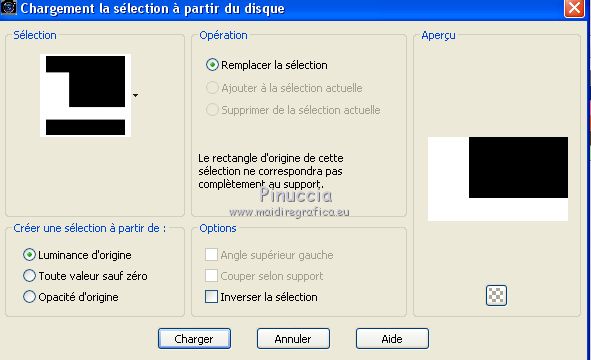

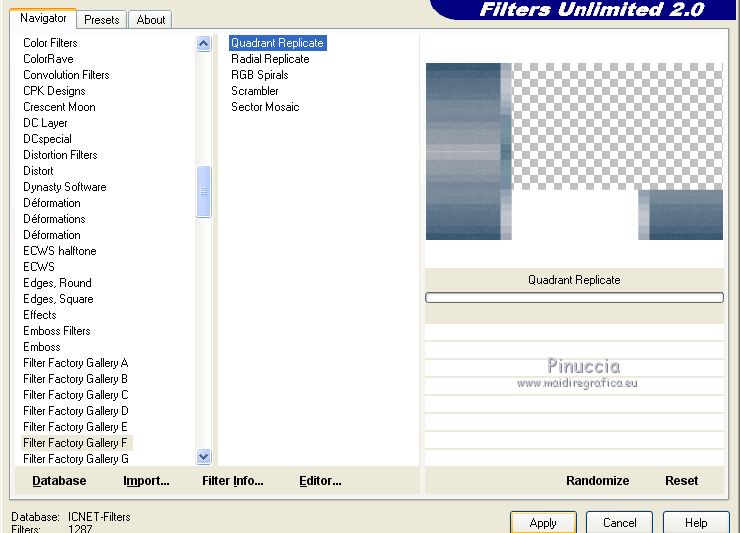

 la sélection avec la couleur blanche.
la sélection avec la couleur blanche.
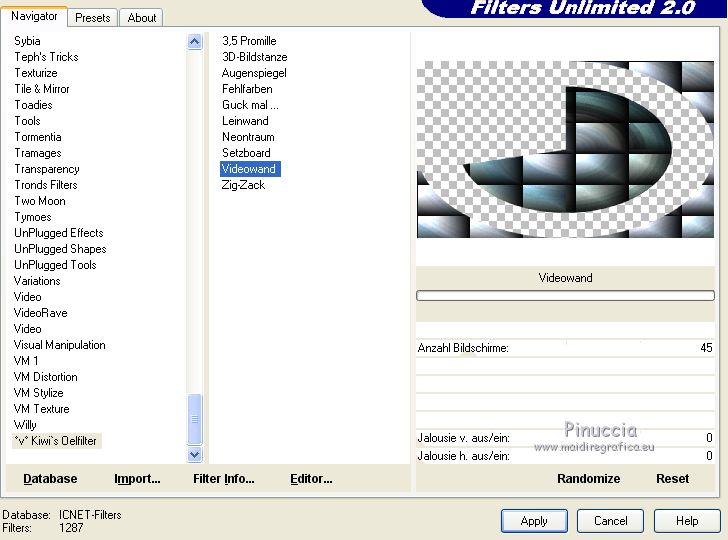

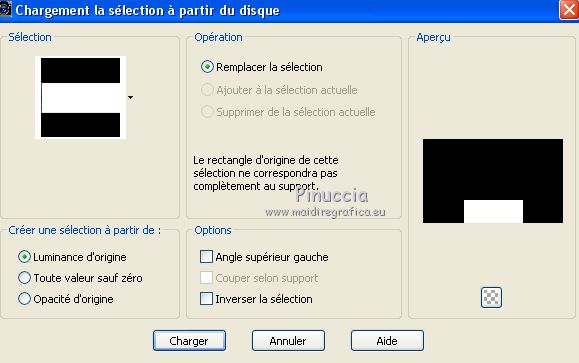

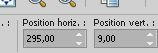
 le texte en haut à droite, ou à votre convenance.
le texte en haut à droite, ou à votre convenance.






